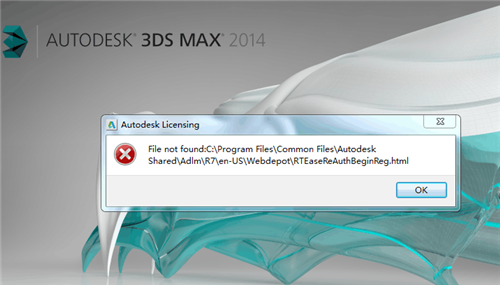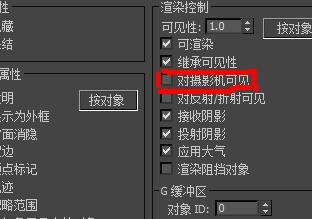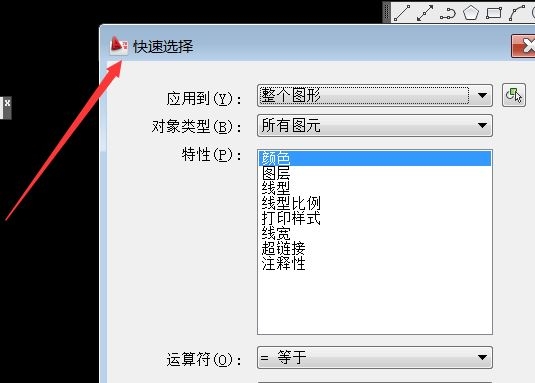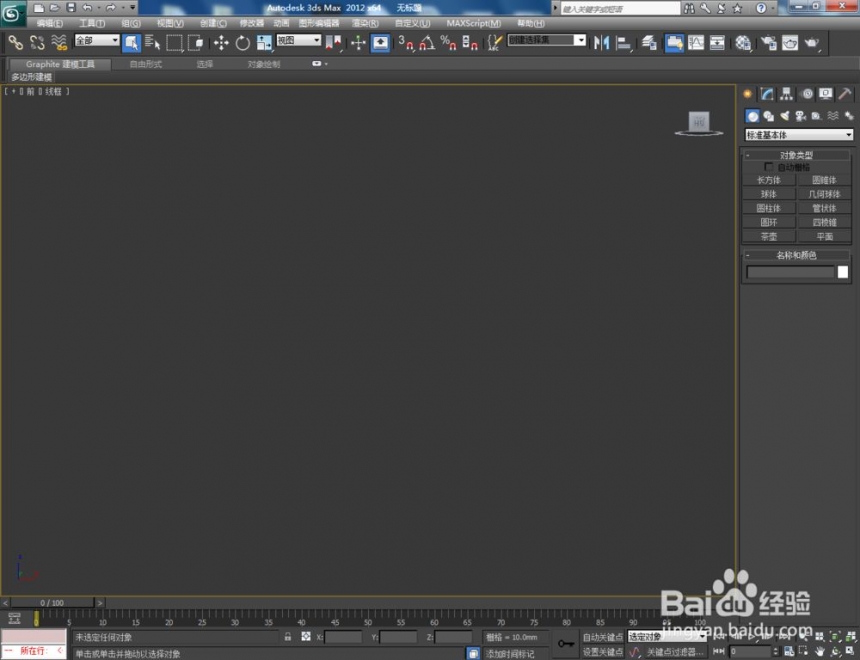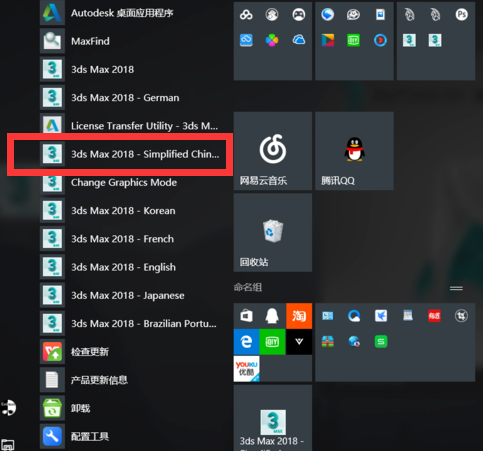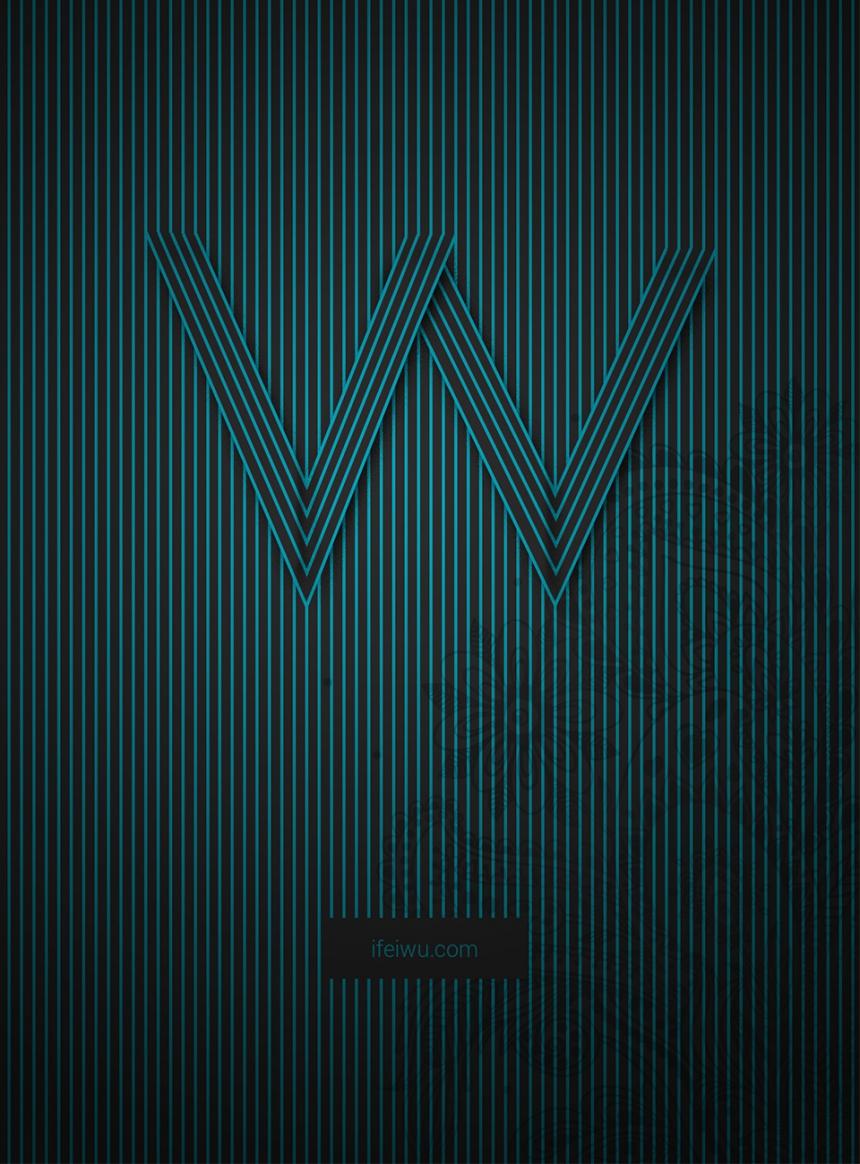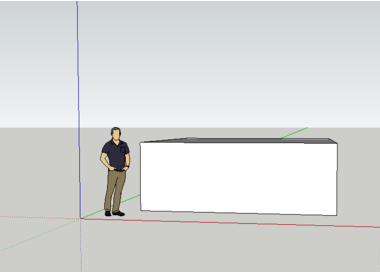图解14版3dmax英文版导入模型的详细方法(图解14版3dmax英文版导入模型的详细方法)优质
14版3dmax英文版究竟应该怎样导入模型。是很多设计师们的疑惑。本期。云渲染农场就为您详细图解3dmax2014英文版导入模型的方法。
14版3dmax英文版导入模型的步骤:
1.点击左上角的3dmax图标。进入菜单之中。
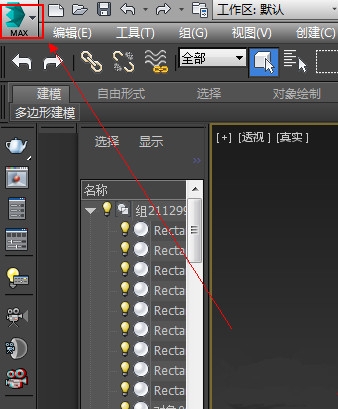
2.点击导入(import)。选择菜单里的合并(merge)。
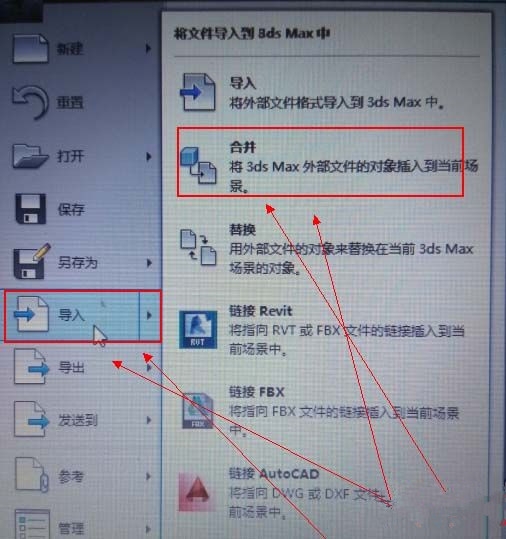
3.选择想被导入的文件。
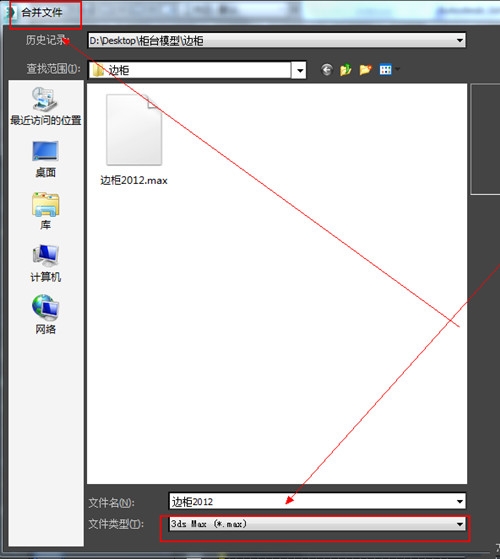
4.在合并数据页面选中全部文件。并勾上红框对应位置的全部(all).

以上4个步骤。就完成了14版3dmax英文版导入模型啦!是不是很简单呢?
更多精选教程文章推荐
以上是由资深渲染大师 小渲 整理编辑的,如果觉得对你有帮助,可以收藏或分享给身边的人
本文标题:图解14版3dmax英文版导入模型的详细方法(图解14版3dmax英文版导入模型的详细方法)
本文地址:http://www.hszkedu.com/30249.html ,转载请注明来源:云渲染教程网
友情提示:本站内容均为网友发布,并不代表本站立场,如果本站的信息无意侵犯了您的版权,请联系我们及时处理,分享目的仅供大家学习与参考,不代表云渲染农场的立场!
本文地址:http://www.hszkedu.com/30249.html ,转载请注明来源:云渲染教程网
友情提示:本站内容均为网友发布,并不代表本站立场,如果本站的信息无意侵犯了您的版权,请联系我们及时处理,分享目的仅供大家学习与参考,不代表云渲染农场的立场!